

By Vernon Roderick, Last updated: May 12, 2020
I dispositivi iPhone sono progettati e sviluppati da Apple che funziona su iOS. Esistono diverse versioni di iPhone che differiscono per caratteristiche, design e specifiche hardware. Uno di questi è l'iPhone 8 con funzioni simili come la gestione di app e documenti, riproduzione di musica, giochi e video, invio e ricezione di messaggi, chat, chiamate e molto altro.
Tuttavia, inaspettatamente, a volte riscontriamo problemi con i nostri dispositivi mobili come iPhone 8 non si accende che è segnalato anche da alcuni utenti. Ciò può essere dovuto a un errore software o hardware. Segui questo articolo per guidarti su come risolvere il problema.
Parte 1: Quali sono le cause del problema: iPhone 8 non si accendeParte 2: risolve il problema dell'iPhone con FoneDog iOS System RecoveryParte 3: Altre 8 correzioni: iPhone 8 non si accendeParte 4: Come creare un backup dei dati sul dispositivo iPhone 8Parte 5: in sintesi
Il problema che l'iPhone 8 non si accende può essere correlato a un errore software o hardware che interessa il tuo dispositivo iPhone 8. È possibile che un aggiornamento del dispositivo non possa avviarsi. Può anche essere una versione iOS obsoleta che necessita di un aggiornamento oppure il dispositivo deve essere riavviato o ripristinato. Per quanto riguarda i componenti, è probabile che il tuo dispositivo iPhone 8 si guasti a causa di umidità o umidità, sporco e polvere o cadute accidentali che colpiscono alcune parti. Inoltre, può essere solo un caricabatterie, un cavo USB e un adattatore di alimentazione difettosi che il tuo iPhone 8 utilizza o che la batteria necessita di una sostituzione.
Esiste un approccio più sicuro e migliore da risolvere iPhone 8 non si accende problema. FoneDog Ripristino del sistema iOS programma può aiutare a ripristinare il dispositivo iPhone in una modalità normale. Questo strumento è sicuro e più conveniente con una procedura guidata passo-passo che ti guida su come eseguire il ripristino del sistema iOS del tuo telefono. Può risolvere diversi tipi di problemi del dispositivo iOS come dispositivo non rispondente ed errori di sistema. Il programma eseguirà una scansione del dispositivo in modalità standard e avanzata. Supporta diverse versioni di dispositivi iOS come iPad, iPhone e iPod.
Ripristino del sistema iOS
Risolto il problema con vari problemi del sistema iOS come la modalità di recupero, la modalità DFU , avvio dello schermo bianco all'avvio, ecc.
Riporta il tuo dispositivo iOS alla normalità dal logo Apple bianco, schermo nero, schermo blu, schermo rosso.
Riporta il tuo iOS alla normalità, nessuna perdita di dati.
Correggi l'errore iTunes 3600, l'errore 9, l'errore 14 e vari codici di errore dell'iPhone
Sblocca iPhone, iPad e iPod touch.
Scarica gratis
Scarica gratis

Scarica e installa FoneDog iOS System Recovery sul tuo PC. Collega il tuo dispositivo iPhone 8 al PC tramite un cavo USB. La connessione verrà stabilita correttamente tra il tuo iPhone e PC.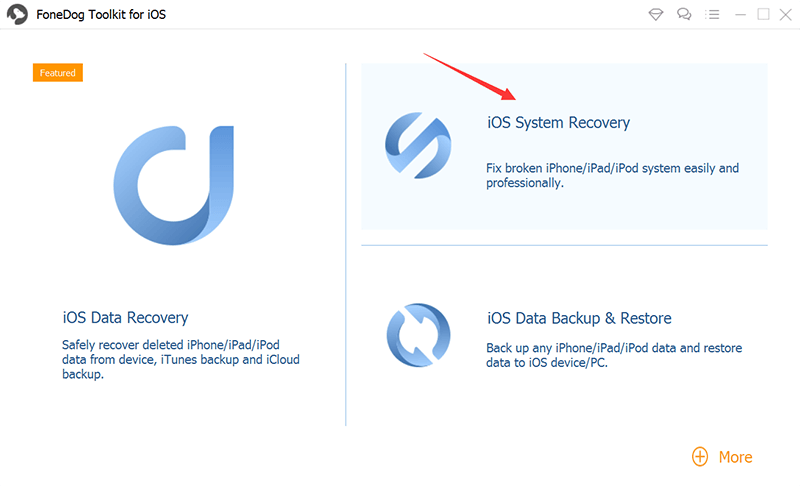
Il passaggio successivo è fare clic sul pulsante Start e selezionare il modello, il tipo e la categoria del dispositivo. Fai clic su Ottieni e seleziona la versione iOS da scaricare. Fai clic sul pulsante Scarica per scaricare il firmware del tuo dispositivo iPhone. Per procedere con la riparazione, fare clic su Avanti.
Lo strumento riparerà automaticamente il tuo dispositivo iPhone dopo il download. Attendere il completamento della riparazione assicurandosi che non vi siano interruzioni mentre la riparazione è in corso. Mostrerà lo stato Completato al termine della riparazione. Riavvia il dispositivo iPhone solo quando richiesto.

Cosa fai se il tuo iPhone non si accende affatto? Questa sezione fornisce le diverse soluzioni che puoi fare per risolvere il problema che iPhone 8 non si accende. Questo dipende dalla causa del problema riscontrato.
Puoi eseguire un riavvio del tuo dispositivo iPhone 8 e vedere se risolve il problema di iPhone 8 non si accende. Questa soluzione cancella la RAM, elimina la cache e i file temporanei per liberare spazio e memoria in modo che il tuo dispositivo iPhone 8 possa elaborare più velocemente. Il riavvio del dispositivo iPhone 8 è diverso dalle altre versioni di iPhone.
Quando il tuo dispositivo iPhone 8 non risponde o si blocca, prova a fare un riavvio forzato:
Collega il tuo dispositivo iPhone 8 al caricatore per un'ora e verifica se si carica. Il display di ricarica dovrebbe apparire dopo alcuni minuti. La batteria potrebbe essere completamente scarica. Assicurati anche di ispezionare il tuo caricabatterie se non funziona male. Se dopo un'ora non viene ancora visualizzato lo stato di carica, controllare anche il cavo USB / Lightning, la presa e l'alimentatore. Controllare entrambe le estremità del cavo. Puoi provare a utilizzare un altro caricabatterie o un altro cavo Lightning / USB. Esamina anche la porta del fulmine del tuo dispositivo iPhone 8 per eventuali danni.
Se il caricabatterie e altri accessori funzionano correttamente ma il problema persiste, prova a collegare il dispositivo iPhone 8 al PC per un'ora e verifica se si carica correttamente. Puoi anche provare a collegarlo a un'altra porta USB del tuo PC.
Come verificare se il problema si trova sullo schermo del tuo iPhone 8 oppure no:
Quando il dispositivo iPhone 8 non viene rilevato dall'app iTunes, può essere più di un problema di visualizzazione dello schermo. È inoltre possibile ispezionare la batteria se non è danneggiata o gonfia. Puoi portarlo in un centro assistenza Apple ufficiale vicino a te.
Anche i liquidi accidentalmente versati sul dispositivo possono causare danni. Esamina il tuo dispositivo iPhone 8 se è stato bagnato con liquido o accumula sporcizia e polvere sulla sua porta del fulmine poiché questi possono anche causare problemi al tuo dispositivo iPhone 8. Pulisci la porta del tuo dispositivo da sporco o polvere che si accumulano nel tempo.
Se è umido o bagnato, spegni il dispositivo iPhone 8 e rimuovi la batteria. Prima di utilizzarlo, asciugare prima il dispositivo e gli accessori. Puoi aspirarlo o eseguire il metodo del riso posizionando il dispositivo iPhone 8 in riso crudo per diversi giorni per assorbire l'umidità. Verifica se il problema che iPhone 8 non si accende viene risolto dopo.
Un reset del tuo iPhone Potrebbe essere necessario un dispositivo 8 per risolvere il problema che iPhone 8 non si accende. Questo metodo non influirà sui dati personali in quanto ripristina solo le preferenze e le impostazioni del dispositivo.
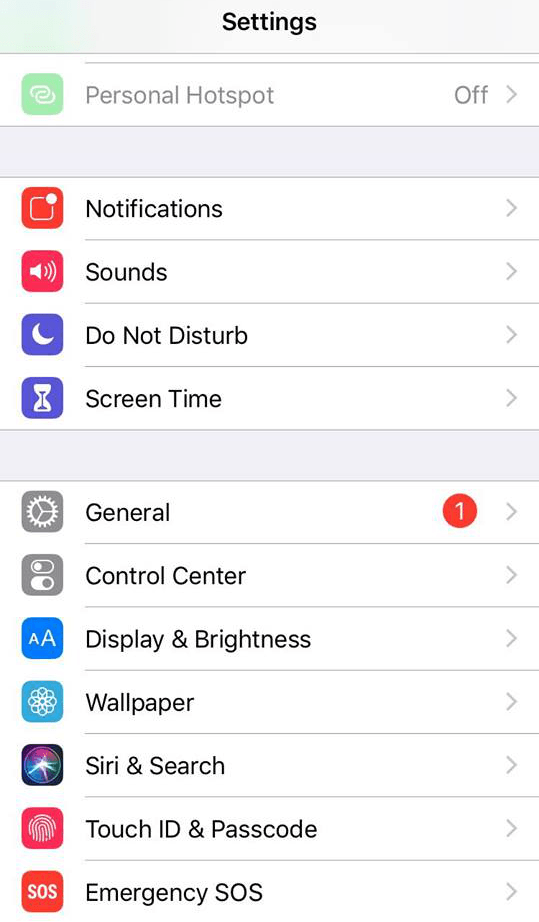
Prova ad aggiornare alla versione più recente di iOS per il tuo dispositivo iPhone 8. Puoi farlo avviando il tuo dispositivo iPhone 8 in modalità di ripristino. Questo metodo non influirà sui dati personali in quanto non verrà eseguita alcuna cancellazione. Nel caso, puoi fare un backup dei tuoi dati che è discusso in un'altra sezione di questo articolo.
L'opzione Aggiorna non influirà sui dati del tuo dispositivo. Conserva tutte le impostazioni e le preferenze. Il ripristinare L'opzione, tuttavia, cancellerà tutto dal tuo dispositivo iPhone 8, quindi dovrai eseguire il backup dei dati.
All'avvio del dispositivo iPhone 8, installa la versione iOS per ottenere gli aggiornamenti e le correzioni più recenti sul dispositivo.
Prova a ripristinare le impostazioni originali del tuo dispositivo iPhone 8. Si consiglia vivamente di eseguire il backup dei dati personali poiché il ripristino cancellerà tutti i dati e le impostazioni nel dispositivo. Il backup dei dati può essere effettuato tramite iCloud o l'app iTunes che è discussa nella sezione successiva.
Nota: Crea un backup dei tuoi dati personali prima di iniziare il ripristino del dispositivo.
Contattaci Supporto Apple online o visitare il centro di supporto Apple più vicino in quanto può risolvere al meglio il dispositivo iPhone 8 per eventuali guasti hardware e fare le riparazioni necessarie. Il problema che l'iPhone 8 non si accende potrebbe verificarsi a causa di guasti dei componenti come il tuo dispositivo potrebbe essere stato accidentalmente lasciato cadere o la porta Lightning è danneggiata e altre parti del dispositivo. Può anche significare che il tuo dispositivo iPhone 8 era bagnato o umido con acqua o un difetto hardware che devi restituire al produttore e usufruire della garanzia. Possono aiutarti se il tuo dispositivo necessita di una riparazione o una sostituzione.
Questo metodo di base ti insegnerà come creare un backup dei tuoi dati personali sul tuo dispositivo iPhone 8 in modo che quando si verificano problemi come iPhone 8 non si accendono, sarà facile ripristinare i dati.
Eseguire il backup di tutti i dati e ripristinarli facilmente tramite iTunes.
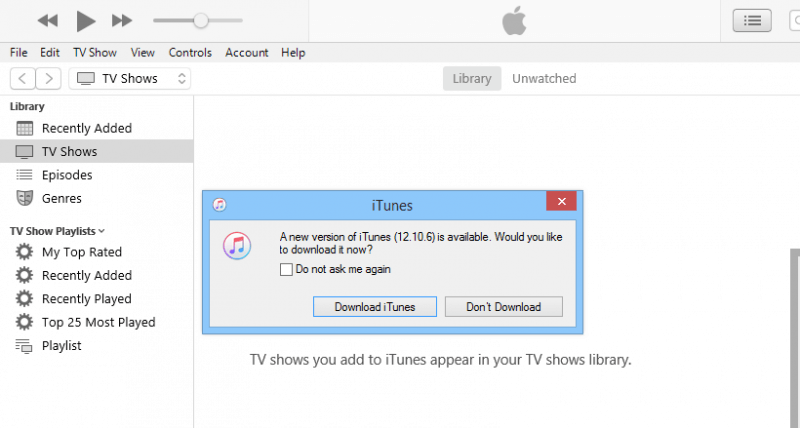
Questo processo offre solo 5 GB gratuiti per l'archiviazione dei dati. Paga una tariffa mensile oltre il limite. Accedi ai tuoi dati da iCloud. Accedere a iCloud.com.
Il file di backup viene salvato su questo percorso: Impostazioni> iCloud> Archiviazione> Gestisci archiviazione.
A volte si verificano problemi con i nostri dispositivi mobili di punto in bianco. Si consiglia vivamente di mantenere sempre un backup regolare dei dati importanti in modo da poterlo ripristinare facilmente ogni volta che si verificano problemi come iPhone 8. In questo articolo, ti forniamo i passaggi su come risolvere il problema.
Scrivi un Commento
Commento
Ripristino del sistema iOS
Riporta vari errori di sistema iOS allo stato normale.
Scarica Gratis Scarica GratisArticoli Popolari
/
INTERESSANTENOIOSO
/
SEMPLICEDIFFICILE
Grazie! Ecco le tue scelte:
Excellent
Rating: 4.7 / 5 (Basato su 61 rating)